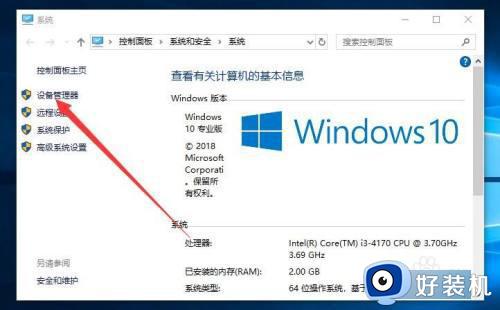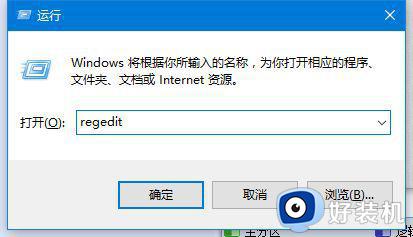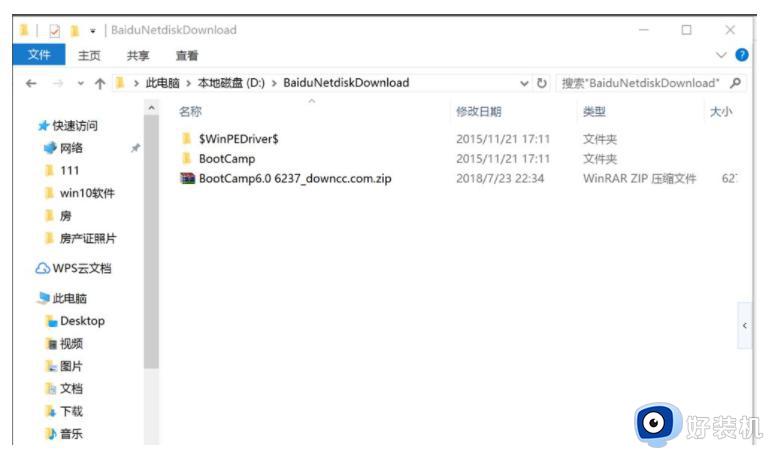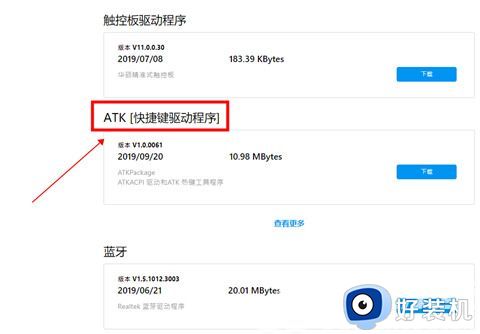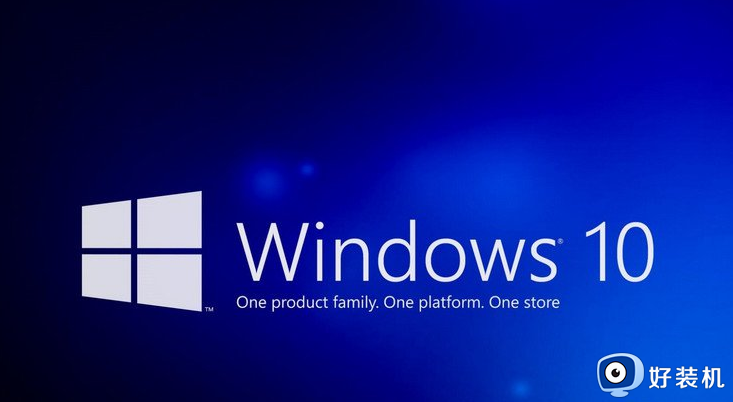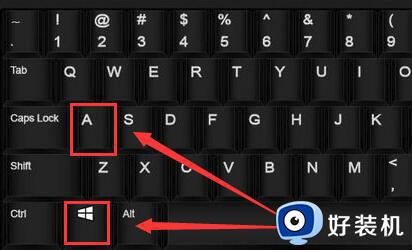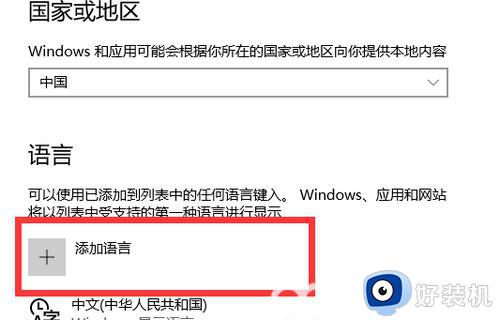台式win10键盘灯怎么切换 win10的键盘灯在哪里设置
时间:2022-05-10 09:33:07作者:xinxin
现阶段,很多厂商为了满足用户的需求,都会给键盘设置相应的灯光模式,增加电脑设备的个性化设置,可是有用户在给台式win10破解版电脑外接完键盘之后,却不知道该如何设置键盘灯模式,那么win10的键盘灯在哪里设置呢?接下来小编就来告诉大家台式win10键盘灯切换设置方法。
推荐下载:win10纯净版64位iso
具体方法:
1、不同的机械键盘有不同的方法进行切换灯光,FN键+←键可以开启机械键盘背景灯光闪烁模式。FN键+→键是可以调节闪烁速度的,N键+↑键是将灯光亮度调大,N键+↓键是将灯光亮度调小。

2、还有的机械键盘则是FN键+F1键~F10键来切换机械键盘的灯光的,FN键+←键和FN键+→键是来调节灯光的亮度的。FN键+F键还可以增加一些特效,特别的好看。

3、还有一些机械键盘进行控制灯光的按键是FN键+F5键~F9键是用来调节机械键盘灯光的亮度的,F7键~F8键是用来启动快速调节模式的,F9键就是关闭机械键盘的背景灯光。

以上就是小编给大家介绍的台式win10键盘灯切换设置方法了,有需要的用户就可以根据小编的步骤进行操作了,希望能够对大家有所帮助。